国网电子商务平台—投标管理操作
国网电子商务平台—投标管理系统操作

1.2
该功能仅适用于总部采购,供应商在BOSP中进行招标文件购买,将购买记录从BOSP导出后,导入到电子商务平台。
2
2.1
2.1.1
投标管理是指招标文件由招标公司在网上发售后,供应商看到招标公告后,可登陆电子商务平台,在线进行购买招标文件操作并线下付费至招标公司财务。招标公司财务确认收到标书费后,登陆电子商务平台,开通厂家下载招标文件的权限。然后由供应商登录到电子商务平台系统,下载所购买的包文件,然后将下载的包文件导入离线投标工具,对招标问题进行响应,生成投标商务文件及技术文件,加密签名并提交至电子商务平台的全过程。
步骤一:供应商发布澄清需求
操作人员:供应商
招标采购——投标管理——查看项目澄清
选择招标项目点击按钮
选中包,点击
输入“澄清标题”、“容”以及上传需要澄清的附件,然后点击【发布】
在弹出来的窗口点击【确定】,即发布澄清。
步骤二:项目经理对澄清进行回复
操作人员:产品经理
招标采购——招标过程管理——项目澄清管理
选择好审核方式以及输入审核意见后,点击【确定】,提交至物资部招标处审核
在审核人列表选择招标处,点击【确定】
点击【确定】
提交成功
步骤三:招标处审核补遗
操作人员:物资部招标处
招标采购——招标过程管理——项目补遗管理
选择项目,点击
点击,进入审核列表
审核并发布,输入审核意见,点击【确定】
点击【确定】,补遗成功发布。
投标管理模块操作手册
1
供应商下载完整招标文件至本地进行查看后根据业务需求进行澄清/补遗操作
流程蓝图
1.1.1
招标公告发布后,项目经理根据供应商提出的澄清需求按照项目、标、包的方式进行澄清回复以及问题的发布。
国家电网公司电子商务平台用户操作指南及沟通渠道

国家电网公司电子商务平台用户操作指南及沟通渠道1.操作指南关于系统功能和各菜单的详细使用方法,可以参考《电子商务平台用户操作手册》。
最终的用户手册会随系统试点正式下发,目前可以通过http://10.1.115.58/redmine(内网)查询到相关文档。
涉及供应商注册与投标的操作手册已在电子商务平台首页发布,各单位可以指导供应商到相关位置下载查看。
在使用过程中如有问题,也可以拨打首页的运维服务热线。
2.资料获取渠道为了全面、及时地向所有电子商务平台最终用户提供“业务蓝图、培训手册、运维手册、运维方案、实施策略、用户操作手册”等相关资料,总部项目组日前在电子商务平台专用FTP上挂接了相应的文档与资料,具体登录方法如下:(1)打开浏览器,登录http://10.1.115.58/redmine(内网)(2)点击页面左上角的“项目”>>“电子商务平台相关资料”>>“文档”,即可下载相关材料。
3.沟通建议渠道为了建设统一的沟通渠道,所有电子商务平台最终用户如有任何意见和建议,可通过以下方式向总部项目组反应,我们将及时给予解决或答复:(1)登录http://10.1.115.58/redmine,进入Redmine平台,适用于总部和各网省公司的运维人员使用,需要帐号和密码;或(2)发送电子邮件至**************(内网),由专人负责每天整理分类并及时转告项目组相关人员。
4.运维渠道为了解决网省公司在电子商务平台操作过程中遇到的问题,项目组还提供了十部运维联系电话,网省公司用户可以向统一的途径提问并及时得到问题的解决方案。
电话号码如下:*************************;*************************;*************************;*************************;*************************。
国网投标离线投标工具使用说明

目录一、软件下载首先登录国家电网电子商务平台下载专区,根据投标类型下载离线投标工具,本文以“服务类”为例。
二、上传前注意事项应将投标文件分为几个部分:(1)报价书(WORD 或者EXCEL 以招标文件中要求为主);(2)授权委托书;(3)商务专项应答文件;(4)技术专项应答文件; 三、上传投标文件 1、打开离线投标工具。
2、点击“导入”。
导入国家电网电子商务平台下载的招标文件中的扩展名为“sgcc ”的文件。
3、选择完成后,弹出“选择投标部分”,全选,确定。
4、左侧显示出所投标包的批次名称和项目名称。
5、分三个部分上传投标文件。
(1)价格部分:1)投标函及附录/保证金:填写投标人信息及履约保证金(招标文件上有要求),填写完成点保存。
2)行报价:将最终报价填写至黄色部分“报价”,点击计算合价,上方会出现本标段最终合价,最后的黄色部分需上传报价书附件,上传完成后点击保存。
乐享科技18国家电网电子商务平台 离线投标工具(服务类)使用说明注:报价均以“万元”为单位,填写时应注意单位。
(2)商务部分:1)授权委托书上传;2)商务偏差表:有偏差上传,无偏差选择“商务无偏差”;3)其他商务专项应答文件(如有):因系统原因,文件大小不得超过2M或2048KB,需将投标文件中的图片进行删减后再行上传。
4)文件上传完成后点击右上角的“保存”。
(3)技术部分:1)投标技术偏差表:有偏差上传,无偏差选择“技术无偏差”;2)其他技术专项应答文件(如有):因系统原因,文件大小不得超过2M或2048KB,需将投标文件中的图片进行删减后再行上传。
3)文件上传完成后点击右上角的“保存”。
四、提交投标文件文件上传完成后开始“提交投标文件”,其中提交指的是将投标文件提交至“国家电网电子商务平台”,下文以商务部分为例,其余部分以此类推。
1、插入电子钥匙,点击“生成”。
如下图,用户姓名及密码自动生成,如密码未自动生成,应输入PIN码(如PIN码未修改过应为初始密码“1234”),生成成功后图标变为蓝色,如。
国网投标离线投标工具使用说明

乐享科技国家电网电子商务平台离线投标工具(服务类)使用说明18目录一、软件下载 (3)二、上传前注意事项 (3)三、上传投标文件 (3)四、提交投标文件 (5)五、常见问题 (7)一、软件下载首先登录国家电网电子商务平台下载专区,根据投标类型下载离线投标工具,本文以“服务类”为例。
二、上传前注意事项应将投标文件分为几个部分:(1)报价书(WORD或者EXCEL以招标文件中要求为主);(2)授权委托书;(3)商务专项应答文件;(4)技术专项应答文件;三、上传投标文件1、打开离线投标工具。
2、点击“导入”。
导入国家电网电子商务平台下载的招标文件中的扩展名为“sgcc”的文件。
3、选择完成后,弹出“选择投标部分”,全选,确定。
4、左侧显示出所投标包的批次名称和项目名称。
5、分三个部分上传投标文件。
(1)价格部分:1)投标函及附录/保证金:填写投标人信息及履约保证金(招标文件上有要求),填写完成点保存。
2)行报价:将最终报价填写至黄色部分“报价”,点击计算合价,上方会出现本标段最终合价,最后的黄色部分需上传报价书附件,上传完成后点击保存。
注:报价均以“万元”为单位,填写时应注意单位。
(2)商务部分:1)授权委托书上传;2)商务偏差表:有偏差上传,无偏差选择“商务无偏差”;3)其他商务专项应答文件(如有):因系统原因,文件大小不得超过2M或2048KB,需将投标文件中的图片进行删减后再行上传。
4)文件上传完成后点击右上角的“保存”。
(3)技术部分:1)投标技术偏差表:有偏差上传,无偏差选择“技术无偏差”;2)其他技术专项应答文件(如有):因系统原因,文件大小不得超过2M或2048KB,需将投标文件中的图片进行删减后再行上传。
3)文件上传完成后点击右上角的“保存”。
四、提交投标文件文件上传完成后开始“提交投标文件”,其中提交指的是将投标文件提交至“国家电网电子商务平台”,下文以商务部分为例,其余部分以此类推。
电子商务平台投标流程及解决办法
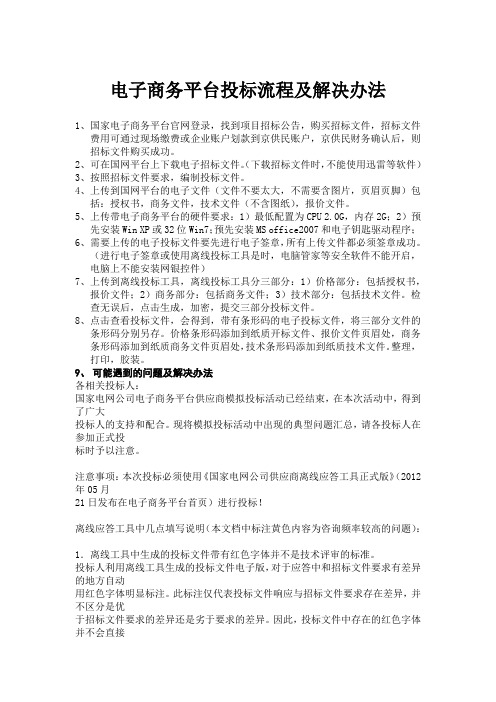
电子商务平台投标流程及解决办法1、国家电子商务平台官网登录,找到项目招标公告,购买招标文件,招标文件费用可通过现场缴费或企业账户划款到京供民账户,京供民财务确认后,则招标文件购买成功。
2、可在国网平台上下载电子招标文件。
(下载招标文件时,不能使用迅雷等软件)3、按照招标文件要求,编制投标文件。
4、上传到国网平台的电子文件(文件不要太大,不需要含图片,页眉页脚)包括:授权书,商务文件,技术文件(不含图纸),报价文件。
5、上传带电子商务平台的硬件要求:1)最低配置为CPU 2.0G,内存2G;2)预先安装Win XP或32位Win7;预先安装MS office2007和电子钥匙驱动程序;6、需要上传的电子投标文件要先进行电子签章,所有上传文件都必须签章成功。
(进行电子签章或使用离线投标工具是时,电脑管家等安全软件不能开启,电脑上不能安装网银控件)7、上传到离线投标工具,离线投标工具分三部分:1)价格部分:包括授权书,报价文件;2)商务部分:包括商务文件;3)技术部分:包括技术文件。
检查无误后,点击生成,加密,提交三部分投标文件。
8、点击查看投标文件,会得到,带有条形码的电子投标文件,将三部分文件的条形码分别另存。
价格条形码添加到纸质开标文件、报价文件页眉处,商务条形码添加到纸质商务文件页眉处,技术条形码添加到纸质技术文件。
整理,打印,胶装。
9、可能遇到的问题及解决办法各相关投标人:国家电网公司电子商务平台供应商模拟投标活动已经结束,在本次活动中,得到了广大投标人的支持和配合。
现将模拟投标活动中出现的典型问题汇总,请各投标人在参加正式投标时予以注意。
注意事项:本次投标必须使用《国家电网公司供应商离线应答工具正式版》(2012年05月21日发布在电子商务平台首页)进行投标!离线应答工具中几点填写说明(本文档中标注黄色内容为咨询频率较高的问题):1.离线工具中生成的投标文件带有红色字体并不是技术评审的标准。
电子招投标系统操作指南与注意事项

电子招投标系统操作指南与注意事项电子招投标系统是一种现代化的招投标管理工具,通过网络平台实现招标信息发布、投标文件提交、评标、中标结果公示等一系列招标过程。
本文将介绍电子招投标系统的操作指南和注意事项,以帮助用户熟练运用该系统。
一、操作指南1. 注册和登录首次使用电子招投标系统时,用户需进行注册并创建账户。
按照系统要求填写注册表格,包括个人基本信息、联系方式等,并设置用户名和密码。
注册成功后,用户即可通过用户名和密码登录系统。
2. 系统导航登录系统后,用户将看到系统的导航界面,在导航界面上能够看到各个功能模块的链接。
用户可根据自己的需要点击相应链接进入具体功能模块。
3. 招标信息发布在招标信息发布模块,用户可发布自己的招标信息。
填写招标公告、招标文件、投标截止日期等相关信息,并上传相关文件。
发布完成后,该信息将在系统中公示,供潜在投标人浏览和下载。
4. 投标文件提交投标人在系统中查看到感兴趣的招标信息后,可准备自己的投标文件并提交。
在投标文件提交模块中,用户点击相关链接进行文件上传。
请注意,投标文件应按照招标文件的要求准备,并确保文件完整、准确。
5. 评标评标是招标过程中的重要环节,也是保证公平公正的关键步骤。
评标委员会成员通过电子招投标系统进行评标工作。
在评标模块中,评标委员会成员可登录系统,查看投标文件并进行评分和评价。
6. 中标结果公示评标结束后,中标结果将在系统中公示。
招标人可通过登录系统查看中标结果,并发布中标通知。
中标的投标人将收到通知,并进一步和招标人进行合同签署和履约相关事宜。
二、注意事项1. 安全性保护在使用电子招投标系统时,用户要注意信息安全问题。
选择安全性高、经认证的电子招投标系统,确保用户信息和投标文件的安全。
2. 准确填写信息在注册和发布招标信息时,用户要准确填写相关信息,以确保公告的准确和完整。
同时,投标人提交投标文件时,也要仔细核对和准确填写相关信息,避免因信息错误导致投标无效。
国电投标工具操作步骤
国电投标工具操作步骤
首先,一般想要做某个行业内招投标项目,必须先要购买投标资格,在国家电网这块就是使用国家电网的电子商务平台,需要购买电子钥匙,就相当于注册用户一样,这样你才能上传电子标书等资料。
然后,国家电网分为很多分支,包括各个省网、国网通用航空、国网新源、电力科学院等分支机构,首先要确定想做哪个方面或者对象的招标业务。
其次,一般来说,招标方会提前半个月到一个月的时间发布招标公告,公告里会简单列明招标方需要采购的货物或者服务,还会列明对投标方的资格限制、要求。
如果有投标的意向,就要掏钱了,详细的招标方采购文件是需要支付费用才能看到的,而且没有付款买标书的话是没有资格投标的,一般标书的购买时间也是设限的,大多是七个工作日左右。
然后就要购买标书后就要进行标书资料的制作了,标书大多分为技术专用和商务两个部分。
标书的制作必须要完全按照招标文件的格式要求,文件提出的必须提供的资料投标方必须提供,否则就可以作为废标的依据。
同时,成本作为重中之重必须要做到准确,允许有一定的偏差,毕竟招标方不会在标书里把所有东西都写清楚。
还有就是有列明需要勘察现场的必须要去,不去也可以作为废标的依据。
最后,标书资料做好后就要进行标书胶装、封装了。
然后就要
去招标方指定的地点进行投标、谈判等后续环节了。
国网电子商务平台—招投标管理操作
投标管理模块操作手册1项目澄清/补遗管理供应商下载完整招标文件至本地进行查看后根据业务需求进行澄清/补遗操作流程蓝图1.1.1项目澄清管理招标公告发布后,项目经理根据供应商提出的澄清需求按照项目、标、包的方式进行澄清回复以及问题的发布。
项目澄清的发布流程:供应商发布澄清需求,项目经理针对澄清进行回复,然后提交到招标主管进行审核,招标主管审核完后将澄清信息提交给物资部招标处进行终审,招标处终审后澄清向投标供应商发布(招标主管审核界面判定是否重大澄清,如为重大澄清需提交至招标处审核;如不是重大澄清,招标主管审核界面可直接发布)步骤一:供应商发布澄清需求操作人员:供应商招标采购——投标管理——查看项目澄清选择招标项目点击按钮选中包,点击输入“澄清标题”、“容”以及上传需要澄清的附件,然后点击【发布】在弹出来的窗口点击【确定】,即发布澄清。
步骤二:项目经理对澄清进行回复操作人员:产品经理招标采购——招标过程管理——项目澄清管理选择项目,点击选中包,勾选澄清产品经理可以点击【查看澄清】,对供应商提出的澄清进行查看;点击【回复澄清】,对供应商提出的澄清进行答疑输入“澄清回复标题”、“回复容”、包括附件上传以及选择相应的澄清回复围之后点击提交给招标主管审核,点击【确定】点击【确定】返回“查看澄清”界面,可以对提出的澄清回复进行导出查看步骤三:招标主管对澄清回复进行审核操作人员:招标主管招标采购——招标过程管理——项目澄清管理选择项目,点击招标主管可以点击进行查看“澄清回复”点击,进行审核操作选择审核条件“通过并提交国网物资部”,输入审核意见,点击【确定】在审核人列表选择招标处审核,点击【确定】点击确定即可查看提交审核成功步骤四:招标处审核澄清回复结果并发布操作人员:物资部招标处招标采购——招标过程管理——项目澄清管理选择招标项目,点击点击,可以查看原澄清点击可以查看澄清回复点击,进入审核澄清回复界面在选择栏选择通过或者不通过,输入审核意见,点击【确定】澄清回复已成功发布返回项目澄清界面,可以查看,以及导出项目澄清操作1.1.2项目补遗管理项目补遗的发布流程:项目经理针对此次招标项目发布补遗并提交审核,招标主管审核招标补遗,如果是重大补遗,流转到下一级需招标处审核,非重大补遗在审批完成后自动发布;招标处审核招标补遗,审核通过,补遗自动发布。
供应商投标操作手册
1.2.1
离线投标工具是专门为供应商投标所开发的应答工具,供应商需在国家电网电子商务平台上下载安装文件,安装至本机后方可使用。
使用离线投标工具应答的过程如下:
(1)供应商将下载至本地的投标文件模板导入离线投标工具;
(2)供应商在离线投标工具上打开投标文件模板,按照要求响应投标文件模板;
(3)响应完毕后,可通过离线投标工具分别生成商务投标文件、技术和价格投标文件;
此处需要插入加密钥匙,上传成功后,系统会提示如图:
此时价格部分变为浅绿色,证明该部分提交成功。
则离线投标过程结束。
3.11
3.11.1
投标文件成功上传后,供应商可以察看完整的投标文件
3.11.2
各部分成功上传后,右键点击包名,分别查看各部分的投标文件。
将投标文件另存到本地,保存后可进行打印。
(4)确认无误后,生成投标文件,插入钥匙,在离线工具上利用CFCA证书控件对投标文件进行加密签名;
(5)连接网络,在离线投标工具上点击提交,输入供应商用户名及密码后,可将投标文件提交至电子商务平台,完成供应商投标的全过程;
(6)供应商只有在成功提交文件后,才能查看投标文件,并将投标文件另存到本地。
1.2.2
3.9
右键点击包名,各个部分的投标文件需分别加密。
此处需要插入加密钥匙,进行加密。成功加密后,系统会提示加密成功,同时对应的标识变为浅蓝色。如图:
(价格部分加密成功)
如果内容有更改,则需要再次生成,再次加密。
3.10
3.10.1
供应商提交投标文件
3.10.2
完成投标文件加密后才能上传投标文件。
上传投标文件:右键点击包名,各部分的投标文件要分别上传。
国网电子商务平台标书制作执行流程
国网电子商务平台标书制作执行流程一、标书购买1.购买人大致计划当次招标中欲购买的招标文件。
2.核对货物对投标人的专用资质业绩要求。
(解压国网招标文件→“第1章_招标公告”→“附件:专用资质业绩要求”→注册资本, 是否接受代理商或经销商)3.标书下载步骤:1)登陆国网后台,导航点击物资招标,再点击结构化投标管理。
2)在已购买,相关包的右侧点击操作,点击“下载完整招标文件”。
4.分发已购标书,了解标书投递时间。
(解压国网招标文件→“第1章_招标公告”→“5.投标文件的递交”)5.了解标书保证金缴纳形式(银行汇票、保函或年度保证金)和保证金缴纳金额(国网招标文件→“第2章_投标人须知”→“3.4 投标保证金”)。
【标书选择】:购买招标文件前,先查看专用资质业绩要求,满足要求后再购买标书。
二、确定厂家1.标书制作人员解压国网招标文件,打开标书文件中“专用技术规范”,百度搜寻专用技术规范中货物技术参数(文字),选择百度快照与所搜文字完全符合项,点击跳转到产品页面,对比各项技术参数。
2.百度搜寻专用技术规范中产品的名称(产品别称)、形状(图片)、型号,点击跳转到产品页面,对比页面中产品技术参数和招标货物技术参数。
3.重点询问招标货物技术参数与页面中技术参数多出或不同的项。
4.确定招标货物的原厂家和近似生产厂家。
5.询问进价、市场价、投标价(价格偏差较大时,需多询问),将历年相关产品各省中标价统计(寻找张经理),交给叶经理。
6.送检报告、生产许可证、说明书的索要。
【标书制作前期】:2天,主要寻找原厂家和资质,咨询价格,判断标书是否可做。
三、标书制作1.标书制作人员解压国网招标文件,以“第7章_投标文件格式”为标书模板,制作标书。
2.统一当次招标中的招标人,项目名称,分标编号,货物类别,包号及标书制作时间。
3.标书的编号和项目名称(参考离线工具价格上传名称),货物组件材料配置(分析表内容与其对应一致),货物环境条件表。
- 1、下载文档前请自行甄别文档内容的完整性,平台不提供额外的编辑、内容补充、找答案等附加服务。
- 2、"仅部分预览"的文档,不可在线预览部分如存在完整性等问题,可反馈申请退款(可完整预览的文档不适用该条件!)。
- 3、如文档侵犯您的权益,请联系客服反馈,我们会尽快为您处理(人工客服工作时间:9:00-18:30)。
投标管理模块操作手册1项目澄清/补遗管理供应商下载完整招标文件至本地进行查看后根据业务需求进行澄清/补遗操作流程蓝图1.1.1项目澄清管理招标公告发布后,项目经理根据供应商提出的澄清需求按照项目、标、包的方式进行澄清回复以及问题的发布。
项目澄清的发布流程:供应商发布澄清需求,项目经理针对澄清进行回复,然后提交到招标主管进行审核,招标主管审核完后将澄清信息提交给物资部招标处进行终审,招标处终审后澄清向投标供应商发布(招标主管审核界面判定是否重大澄清,如为重大澄清需提交至招标处审核;如不是重大澄清,招标主管审核界面可直接发布)步骤一:供应商发布澄清需求操作人员:供应商招标采购——投标管理——查看项目澄清选择招标项目点击按钮选中包,点击输入“澄清标题”、“内容”以及上传需要澄清的附件,然后点击【发布】在弹出来的窗口点击【确定】,即发布澄清。
步骤二:项目经理对澄清进行回复操作人员:产品经理招标采购——招标过程管理——项目澄清管理选择项目,点击选中包,勾选澄清产品经理可以点击【查看澄清】,对供应商提出的澄清进行查看;点击【回复澄清】,对供应商提出的澄清进行答疑输入“澄清回复标题”、“回复内容”、包括附件上传以及选择相应的澄清回复范围之后点击提交给招标主管审核,点击【确定】点击【确定】返回“查看澄清”界面,可以对提出的澄清回复进行导出查看步骤三:招标主管对澄清回复进行审核操作人员:招标主管招标采购——招标过程管理——项目澄清管理选择项目,点击招标主管可以点击进行查看“澄清回复”点击,进行审核操作选择审核条件“通过并提交国网物资部”,输入审核意见,点击【确定】在审核人列表选择招标处审核,点击【确定】点击确定即可查看提交审核成功步骤四:招标处审核澄清回复结果并发布操作人员:物资部招标处招标采购——招标过程管理——项目澄清管理选择招标项目,点击点击,可以查看原澄清点击可以查看澄清回复点击,进入审核澄清回复界面在选择栏选择通过或者不通过,输入审核意见,点击【确定】澄清回复已成功发布返回项目澄清界面,可以查看,以及导出项目澄清操作1.1.2项目补遗管理项目补遗的发布流程:项目经理针对此次招标项目发布补遗并提交审核,招标主管审核招标补遗,如果是重大补遗,流转到下一级需招标处审核,非重大补遗在审批完成后自动发布;招标处审核招标补遗,审核通过,补遗自动发布。
未通过的补遗直接退回补遗的发布者处。
项目经理可以查看需要回复的补遗的查看与回复情况。
步骤一:发布项目补遗操作人员:产品经理招标采购——招标过程管理——项目补遗管理选择项目,点击选择包,点击【发布补遗】在此页面进行项目补遗的填写,填写补遗的标题、内容,选择补遗发布的范围、投标人是否需要回复等信息【投标人是否需要回复】:选择是的情况下所有接收对象收到补遗后均可以进行回复,供应商按照不同的标、包回复的补遗,赋予相应的项目经理权限查看,不同产品的项目经理不能相互查看。
输入完所有字段后点击【提交】选择招标主管点击【确定】点击【确定】项目经理可以查看项目补遗,选择包后,然后点击【查看补遗】按钮打开如下页面查看补遗信息:项目经理可以针对被招标主管退回或者尚未提交招标主管审核的补遗修改其补遗的内容,重新上传补遗的附件、选择补遗的发布范围和是否需要回复,选择项目后点击【项目补遗】,然后点击【修改补遗】按钮打开如下页面:项目经理也可以点击【废除补遗】按钮废除补遗。
步骤二:招标主管审核补遗操作人员:招标主管招标采购——招标过程管理——项目补遗管理选择项目,点击点击,可进入审核补遗界面点击,可查看相关补遗内容在审核选项栏里可选择直接“通过并发布”、“通过并提交国网物资部”以及“不通过”(招标主管审核时判定是否为重大补遗,如为重大补遗,需提交至招标处审核;如若不是重大补遗,招标主管直接发布供供应商确认)选择好审核方式以及输入审核意见后,点击【确定】,提交至物资部招标处审核在审核人列表选择招标处,点击【确定】点击【确定】提交成功步骤三:招标处审核补遗操作人员:物资部招标处招标采购——招标过程管理——项目补遗管理选择项目,点击点击,进入审核列表审核并发布,输入审核意见,点击【确定】点击【确定】,补遗成功发布。
可进入项目补遗管理查看界面查看补遗内容1.2标书购买信息导入该功能仅适用于总部采购,供应商在BOSP中进行招标文件购买,将购买记录从BOSP导出后,导入到电子商务平台。
2 投标管理模块2.2 投标管理介绍2.2.1 投标管理用途投标管理是指招标文件由招标公司在网上发售后,供应商看到招标公告后,可登陆电子商务平台,在线进行购买招标文件操作并线下付费至招标公司财务。
招标公司财务确认收到标书费后,登陆电子商务平台,开通厂家下载招标文件的权限。
然后由供应商登录到电子商务平台系统,下载所购买的包文件,然后将下载的包文件导入离线投标工具,对招标问题进行响应,生成投标商务文件及技术文件,加密签名并提交至电子商务平台的全过程。
投标管理涉及到三个环节:(1)购买标包文件(2)下载标包的招标文件、投标文件模板(3)利用离线投标工具进行投标2.2.2 投标管理涉及工具2.2.2.1 离线投标工具离线投标工具是专门为供应商投标所开发的应答工具,供应商需在国家电网电子商务平台上下载安装文件,安装至本机后方可使用。
使用离线投标工具应答的过程如下:(1)供应商将下载至本地的投标文件模板导入离线投标工具;(2)供应商在离线投标工具上打开投标文件模板,按照要求响应找别人的要求;(3)响应完毕后,可通过离线投标工具分别生成商务投标文件和技术投标文件;(4)生成投标文件并确认无误后,插入钥匙,在离线工具上利用CFCA证书控件对投标文件进行加密签名;(5)连接网络,在离线投标工具上点击提交,输入供应商用户名及密码后,可将投标文件提交至电子商务平台,完成供应商投标的全过程。
2.2.2.2 CFCA证书控件CFCA证书中包含企业身份信息(如企业营业执照号)、公钥信息、证书有效期等信息,是实现投标文件信息加密、供应商身份识别等功能的投标辅助控件,在离线投标过程中对投标文件进行加密签名时使用。
供应商在加密签名时插入电子钥匙(即CFCA证书),可实现信息传递过程中的身份验证、信息加密及数字签名等功能。
2.2.2.3 电子钥匙驱动电子钥匙是CFCA证书控件的载体。
2.2.2.4 投标管理系统配置需求投标管理支持WIN7及XP 32位操作系统,Microsoft Office 2007及以上版本。
2.2.2.5 投标管理使用对象购买相应标包、参与投标的供应商。
2.3 投标管理操作场景●下载离线投标工具及安装●下载CFCA证书控件及安装●下载电子钥匙驱动及安装●购买包文件●下载完整招标文件●下载离线投标文件模板●导入投标文件模板●应答投标文件模板●投标文件生成●投标文件加密签名●投标文件提交●投标文件查看2.4 投标管理操作步骤2.4.1 离线投标工具下载及安装2.4.1.1 离线投标工具下载操作范例供应商下载离线投标工具。
操作步骤供应商登录到电子商务平台界面后,在页面首页左栏【下载专区】中点击在弹出来的页面中点击按钮,将工具下载至本地。
2.4.1.2 离线投标工具安装操作范例供应商安装离线投标工具操作步骤供应商将下载至本地的离线投标工具进行解压在释放出来的文件里双击进行安装在安装界面一直点击进行安装安装成功后,点击退出,离线投标工具安装成功。
安装成功后,在桌面显示图标2.4.2 CFCA证书控件下载及安装2.4.2.1 CFCA证书控件下载操作范例供应商下载CFCA证书控件。
操作步骤供应商登录到电子商务平台界面后,在页面首页左栏【下载专区】中点击。
在弹出来的界面中点击按钮,将控件下载至本地。
2.4.2.2 CFCA证书控件安装操作范例供应商安装CFCA证书控件。
操作步骤将证书控件保存至本地并解压后,双击进行安装。
2.4.3 电子钥匙驱动下载及安装2.4.3.1 电子钥匙驱动下载操作范例供应商下载电子钥匙驱动操作步骤供应商登录到电子商务平台界面后,在页面首页左栏【下载专区】中点击。
在弹出来的界面中点击按钮,将驱动下载至本地。
2.4.3.2 电子钥匙驱动安装操作范例供应商安装电子钥匙驱动操作步骤把压缩包解压,供应商根据计算机系统类型,点击对应的文件XP的用户双击进行安装WIN7的用户双击进行安装2.4.4 购买包文件供应商在购买包文件后需在电子商务平台上提交购买记录供招标代理机构采购人员确认,经财务人员确认购买记录的供应商方可参与相应标包的后续投标工作。
操作范例供应商购买包文件操作步骤1)供应商输入用户名及密码登陆电子商务平台可在招标公告栏查看正在招标的项目,点击状态为“正在招标”的招标项目点击“第一章_招标公告”,在弹出来的窗口界面中点击【保存】按钮可将“第一章_招标公告”及“货物需求一栏表”下载至本地供供应商查看2)插入电子钥匙。
此时电脑右下角提示“KEY已插入”3)点击左侧投标管理下,。
4)点击某一具体项目名称前操作列下的【购买】按钮5)点击【新增】,增加供应商联系人(如若供应商联系人列表中有对应的联系人,则只需勾选点击【下一步】即可)6)输入供应商联系人相关信息后,点击【新增】按钮7)此时可见新增供应商联系人,选择该供应商联系人,点击【下一步】(当联系人新增后,下次操作可直接选择已录入联系人)8)在需要购买的包文件前的选择栏下的复选框中打钩,点击【购买】按钮。
此时财务确认状态为“未购买”9)弹出提示框,是否确认购买选中记录,单击【确定】按钮10)提示购买成功,请等待招标财务审核。
此时财务确认状态为“未确认”11)请购买了包文件的供应商线下缴纳购买费用12)招标财务确认,招标财务在系统中进行供应商购买记录的确认13)待招标财务确认后,供应商返回购买及下载招标文件菜单下进行查看,此时财务确认状态变为“已确认”2.4.5 下载完整招标文件操作范例供应商下载查看完整招标文件。
操作步骤1)供应商输入用户名及密码登录电子商务平台。
2)点击左侧投标管理下,3)供应商跳转采购页面后,可在搜索筛选器中输入搜索条件进行包搜索。
供应商可在“批次”、“分标”、“分包”栏输入搜索条件来搜索自己购买的包文件。
4)选定具体包文件行后,点击【操作】按钮,选择下载完整招标文件,供应商即可在本地查看完整招标文件。
2.4.6 下载离线投标文件模板操作范例供应商下载离线投标文件模板。
操作步骤1)选定所购买包文件行后,点击右边【操作】按钮,选择下载离线文件模板2)点击【下载内容】,即可将投标文件模板保存至本地。
下载完毕后,点击【完成】按钮。
2.4.7 导入投标文件模板操作范例供应商将下载的包文件导入离线投标工具。
操作步骤1)打开离线应答工具2)点击【导入文件】按钮3)选中已下载并保存至本地的包文件(后缀名:.sgcc),点击打开。
